相信大家在一系列的文章中應該可以看到,善用 Google 日曆內建的功能,可以讓生活變得更加便利許多。除了先前教大家比較偏向於商務、工作用途的功能,以及比較貼近民生的農曆功能外,你知道 Google 日曆還具有天氣預報功能嗎?這次將為大家帶來 Google 日曆天氣預報的設定步驟,就算沒有每天查看天氣預報,也能透過 Google 日曆來獲取相關天氣資訊。
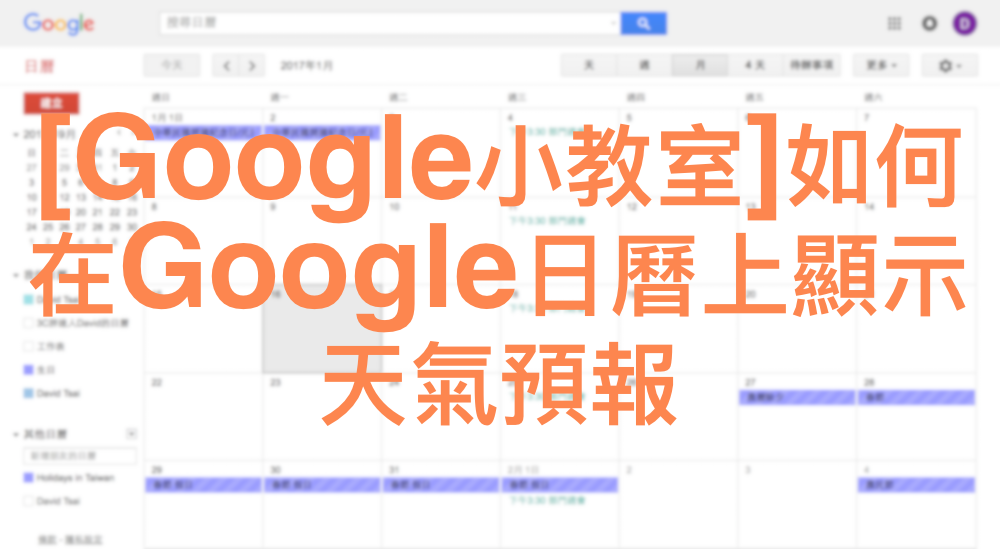
第一步 – 開啟 Google 日曆
設定 Google 日曆天氣預報時,請先使用電腦的 Chrome 開啟 Google 日曆。

第二步 – 點擊右上角齒輪圖示,選擇「設定」
開啟 Google 日曆後,請直接點選頁面右上角的齒輪圖示,並選擇「設定」功能。
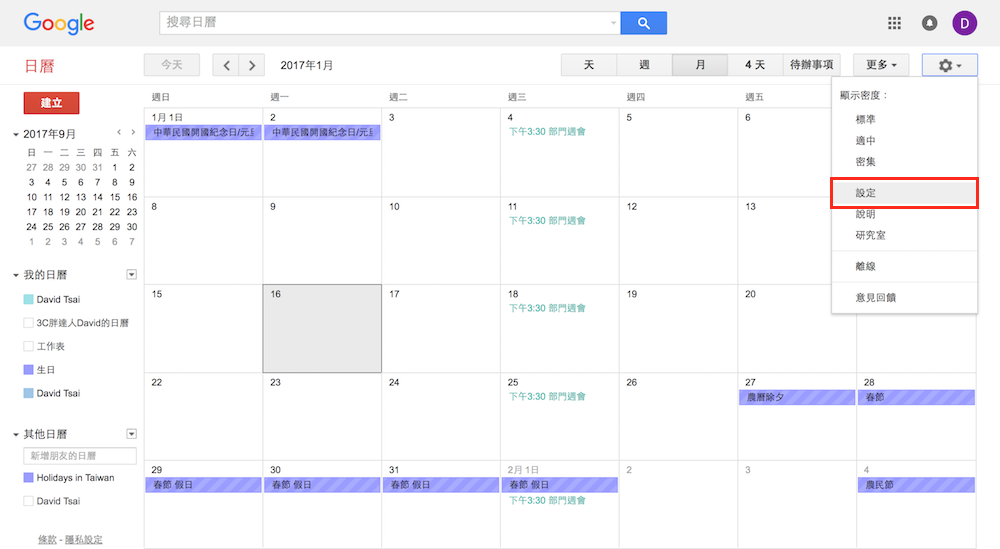
第三步 – 進入 Google 日曆設定頁面,在地點方塊中輸入所在地
進入 Google 日曆的設定頁面後,請將頁面拉到下方,並在「地點」區塊中輸入目前所在地。
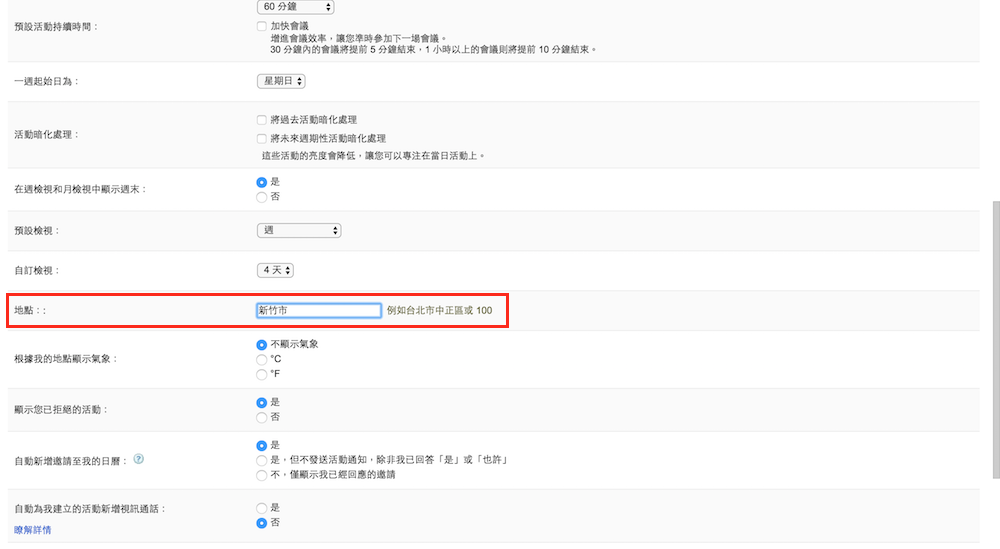
第四步 – 設定「根據我的地點顯示氣象」
地點下方的「根據我的地點顯示氣象」共有兩種氣溫單位,請直接點選自己習慣的氣溫單問。若不想在 Google 日曆上顯示氣象資訊,可以勾選不顯示氣象。
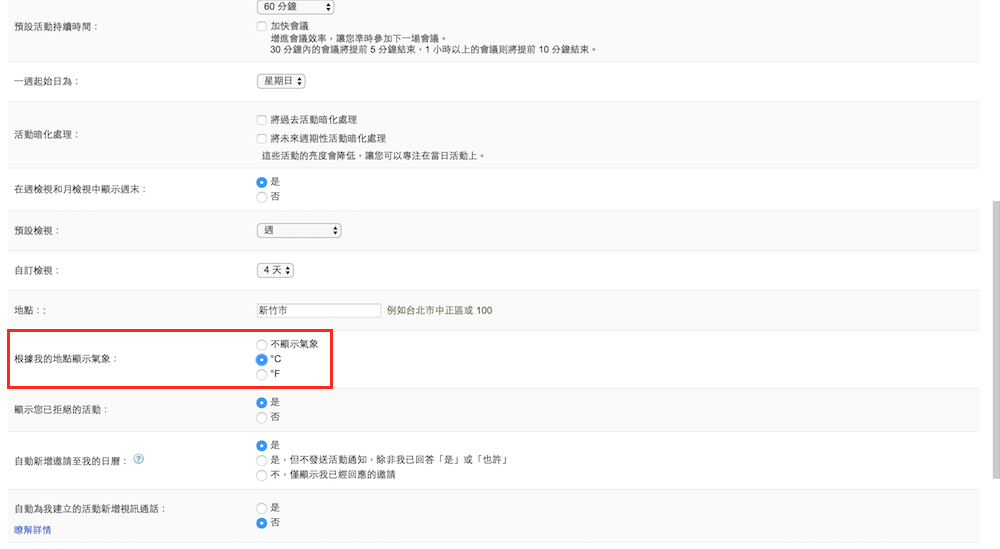
第五步 – 儲存設定
當目前所在地的「地點」,以及攸關是否會正確顯示氣象資訊的「根據我的地點顯示氣象」都設定好後,請直接點選 Google 日曆設定頁面最底層的「儲存」按鍵,這麼一來上放設定的兩個功能才會正確儲存。
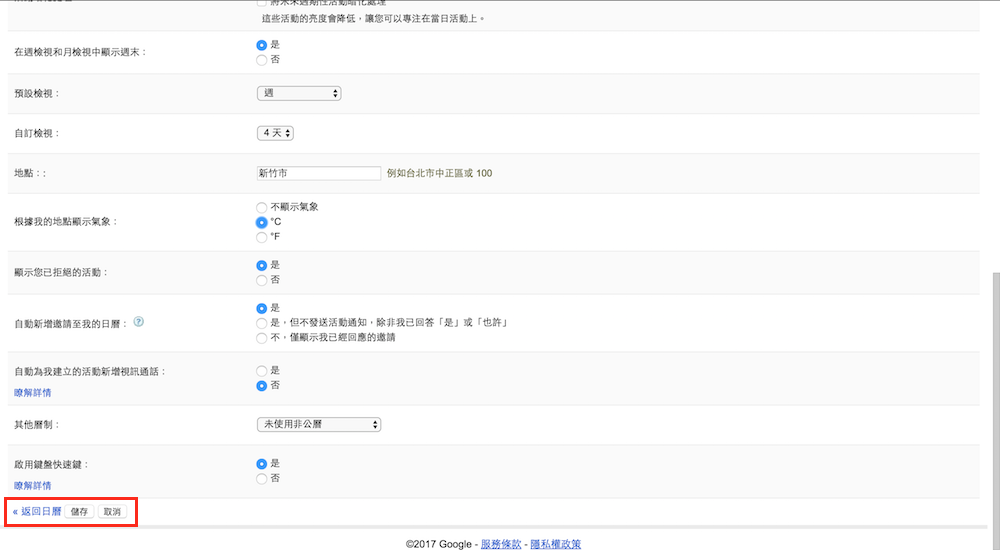
第六步 – 檢視是否有出現天氣預報
當完成 Google 日曆的氣象設定,並儲存所有設定值後,請務必回到 Google 日曆首頁看看是否有正確顯示出未來三天的天氣預報。而天氣預報圖示會顯示在行事曆的右上方,點擊天氣預報圖示即可查看當天最高與最低氣溫。
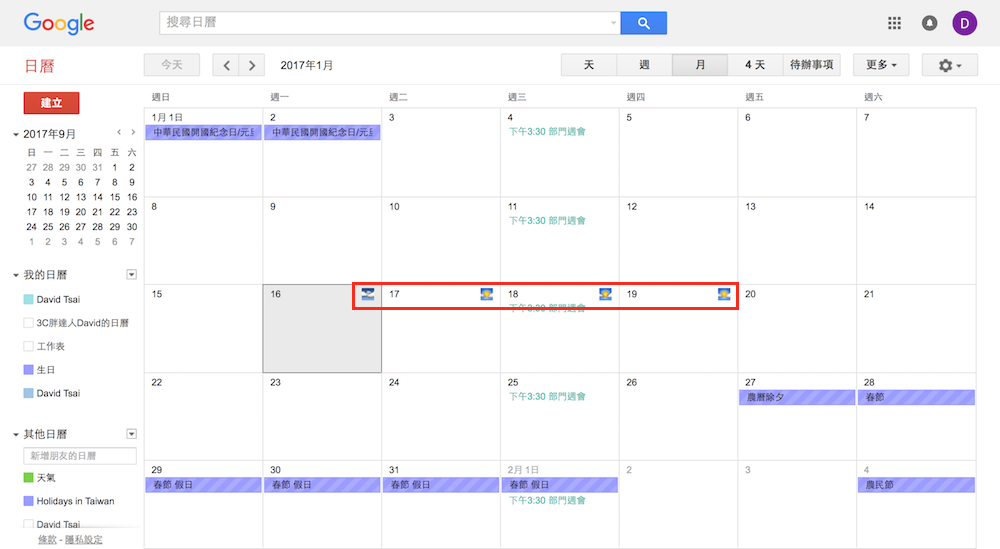
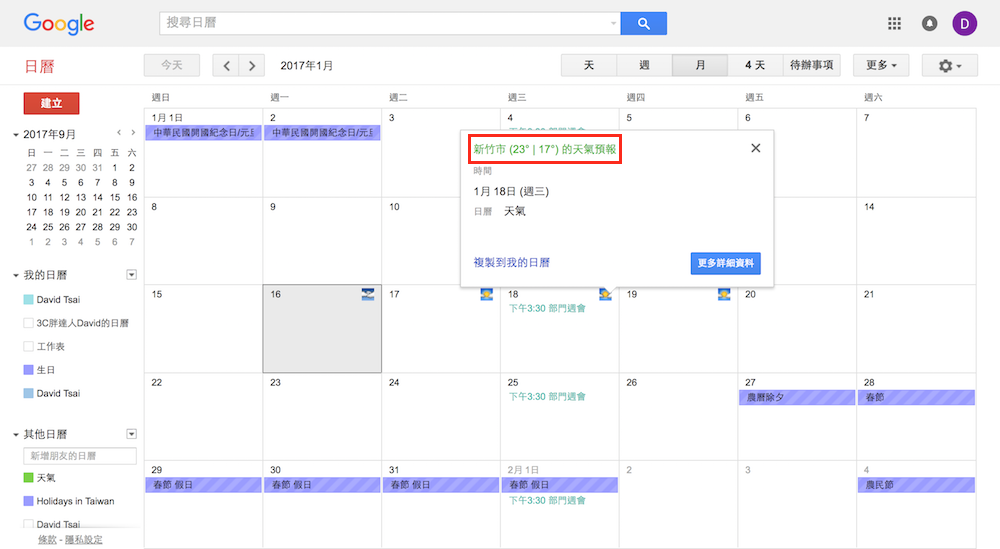
雖然 Google 日曆的天氣預報不如專業的天氣 App 或是氣象局所發佈的天氣預報這麼詳細精準,但對於沒有安裝天氣 App 以及沒有習慣查看天氣預報的朋友來說,提供簡單的天氣資訊,也算是非常親民的服務。不過,要特別提醒大家,Google 日曆天氣設定中的「地點」,並不會自動定位使用者目前所在位置,因此,若你是個各縣市跑透透的朋友,可要多加留意「地點」的更新,才不會接收到錯誤的天氣資訊。





